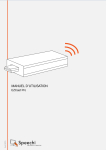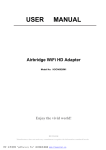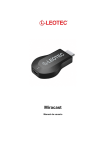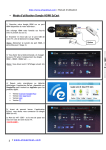Transcript
Manual de Usuario SMTV0004 iOS (6.0 o superior) o MacOS 10.7 o Windows (XP, 7 y 8) Configuración 1. 2. www.bidcom.com.ar o 3. 4. 5. 6. 7. Antes de conectar su EZCast, descargue en su dispositivo la aplicación gratuita “EZCast” (no la versión “EZCast Pro”) directamente desde su tienda de aplicaciones o de la página web http://www.iezvu.com/download. Conectar el cable USB a un toma corriente con un adaptador (no provisto) o a un conector USB de la misma TV. Conectar a través de un HDMI el dispositivo en una TV y automáticamente aparecerá un instructivo en la pantalla. Entre en la aplicación descargada en el dispositivo que desea ver en la TV. Debe tener el WiFi encendido. El dispositivo buscará los dispositivos EZCast cercanos. Conéctese al EZCast-**** que visualiza en su TV con la contraseña que se encuentran en la parte superior de la pantalla. Una vez que ingresa el usuario y contraseña, verá en su TV las opciones de configuración de su EZCast (idioma, conexión WiFi, actualización del software, etc.). Utilice su Smartphone/Tablet/Computadora como control remoto. Cuando complete la configuración, vuelva para atrás y tendrá disponible las distintas opciones que puede visualizar en su TV (imágenes, video, música, etc.) EZMirror (no disponible para todos los dispositivos) Características Generales • Vea archivos, fotos, música, videos, juegos, y demás aplicaciones o archivos que usted tiene en su Smartphone/Tablet/computadora, en su pantalla de TV • Sistemas Operativos que soporta: o Android (4.0 o superior) Consulte si su dispositivo es compatible en http://www.iezvu.com/ , en la sección “Help” seleccione la plataforma que desea utilizar y elija la opción EZMirror. Allí podrá comprobar los dispositivos que soporten esta opción. Para utilizar esta función será necesaria una conexión WiFi. Cuando elija esta opción y la active presionando el botón de encendido, su Smartphone/Tablet irá automáticamente a la configuración de WiFi. Conéctese al mismo WiFi al que está conectado su EZCast. En los dispositivos Samsung por ejemplo, luego de conectarse al WiFi, se tendrá que activar el “Screen Mirroing” y una vez activado conectarse al EZCast-****. Para los dispositivos Apple, no podrá ver todos los movimientos que usted hace con el dispositivo ya que los dispositivos no están preparados para esta opción. Si podrá ver imágenes, videos y reproducir música en su TV. Para esto, usted debe seleccionar que la salida de la imagen, música o video sea a través de AirPlay y no por el dispositivo. Una vez conectado la pantalla de su Smartphone/Tablet estará visible en su TV. Para desactivar esta opción, volver a entrar en la aplicación EZCast y presionar el botón de encendido nuevamente. La caja contiene: • EZCast • Cable USB • Manual